シェルスクリプトというのは、
複数のコマンドを書いて一括で処理させるプログラムのようなものです。
インストールの際、Cygwinをインストールしたのはこのシェルスクリプトを使うためです。
プログラムと聞くと難しく感じてしまうかもしれませんが、
調査地点をプロットや航跡を表示で書いたGMTコマンドを、
1つのファイルにまとめただけのものです。
航跡を表示で使用したコマンドを見てみます。
pscoast -R140/148/41/46
-Jm0.5 -B2 -P -W -Dh -K > track_hokkaido01.ps
psxy track.txt -Jm
-W2/255/0/0ta -R -O -K >> track_hokkaido01.ps
psxy track.txt -Jm -Sc0.05
-G100 -W0.2 -R -O >> track_hokkaido01.ps
これをメモ帳などのテキストエディタにコピーし、
GMT_track.txtというファイル名でGMT作業用フォルダに保存します。
ダウンロードする場合はこちら。
そして、
GMT作業用フォルダのコマンドプロンプト(GMTstart.bat)に
bash GMT_track.txt
と入力してください(下図)。
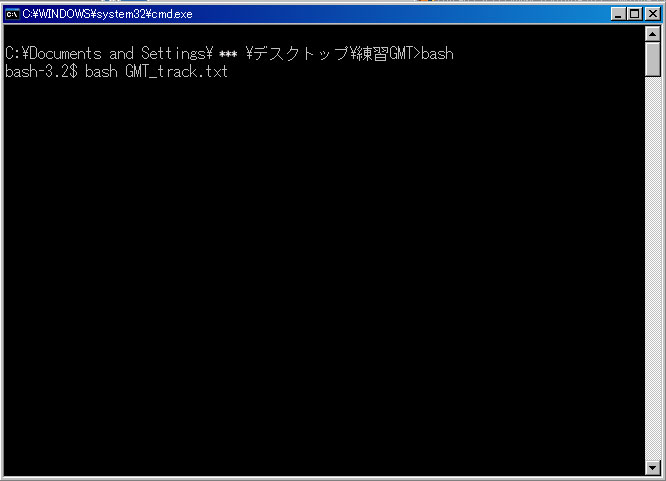
これで上に書いたコマンドをコピペしたのと同様の働きをします。
余談ですが、コマンドプロンプトでは
キーボードの上(↑)ボタンを押すと入力履歴が表示されます。
前に入力したものを使いたいときは便利です。
さらにシェルスクリプトでは変数が使えます!
この変数を使って上のコマンドを書き換えると以下のようになります。
ダウンロードはこちらから。
なお、cygwin(bash)では「#~改行」までは
コメント(注釈)として認識されます。以下のままコピーしてもちゃんと動きます。
--------------------------------------
#!/bin/bash #これは使用するシェルの指定。Windowsではなくても大丈夫です。
#ここで変数を指定
region=140/148/41/46 #緯度経度の値
data=track.txt #使用するデータファイル名
output=track_hokkaido01.ps #作成する画像ファイル名
#ここからGMTのコマンド
pscoast -R$region-Jm0.5 -B2 -P -W -Dh -K > $output
psxy$data-Jm
-W2/255/0/0ta -R -O -K >>$output
psxy$data-Jm -Sc0.05 -G100 -W0.2 -R -O
>>$output
---------------------------------------
指定した変数は「 $変数名 」としてコマンドの方で使用します。
何度も出てくる数字や文字をあらかじめ変数で指定してあげると、
入力の手間が省けます。
また、変数の値を変えことで、いろいろと図が書けるので
1度シェルスクリプトを書いてしまえば、あとで使い回せます!